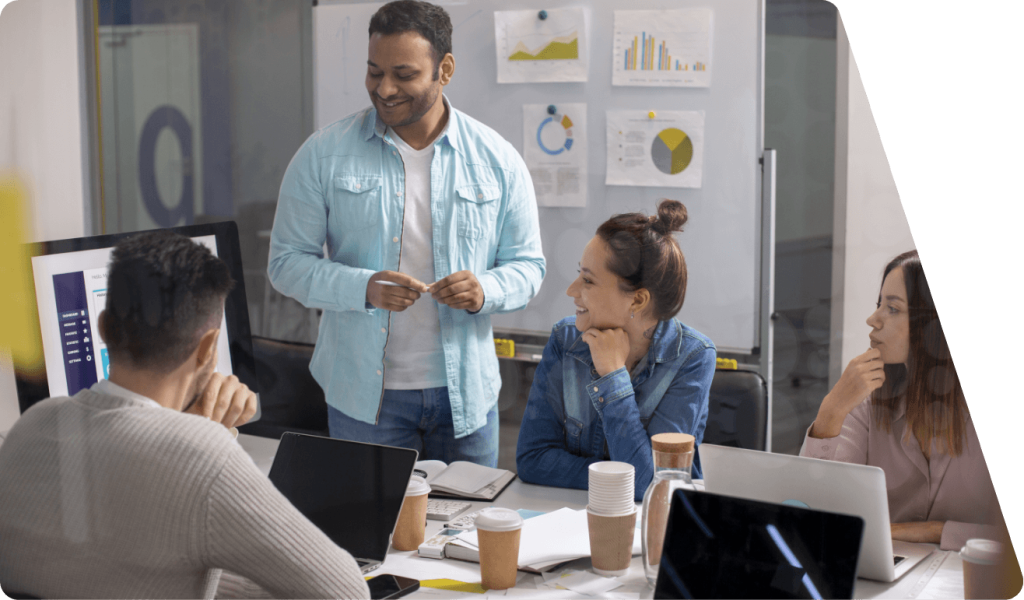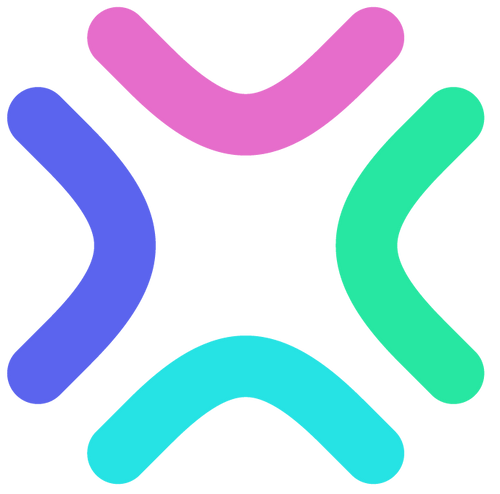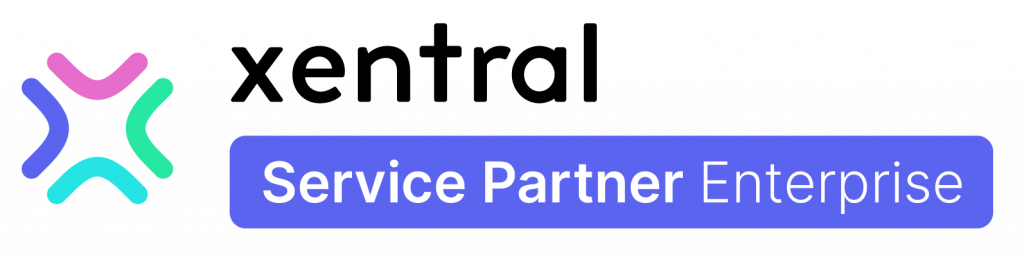DATEV ist eine der führenden Softwarelösungen für die Buchhaltung, die besonders bei Steuerberatern, Wirtschaftsprüfern und Anwälten beliebt ist. Sie ist die Software, wenn es um die digitale Abbildung des Buchhaltungsprozesses geht. Für einen reibungslosen Ablauf deiner internen oder externen Buchhaltung ist die DATEV-Anbindung an dein Xentral ERP-System demnach unerlässlich.
Damit deine Workflows mit Xentral und DATEV so richtig ins Fließen kommen, bedarf es der richtigen Aufbereitung deiner Xentral Daten. Dann steht dem DATEV-Export nichts mehr im Weg.
In diesem Artikel erklären wir dir, welche Xentral DATEV-Schnittstellen es aktuell gibt und wie du deine Buchhaltung ideal auf den DATEV-Export vorbereitest und so deine Xentral DATEV-Workflows optimierst.
Aktuelle Xentral DATEV-Schnittstellen
Für die Abwicklung deiner Finanzbuchhaltung über DATEV stehen dir in deiner Xentral ERP-Software aktuell drei verschiedene Schnittstellen zur Verfügung. Je nachdem, ob deine Buchhaltung inhouse oder über einen externen Steuerberater läuft oder ob dein Unternehmen B2C- oder B2B-orientiert ist, eignet sich die eine oder andere DATEV-Schnittstelle besser. Wir zeigen dir, wann du welche Schnittstelle verwenden solltest, um deine Workflows noch flüssiger zu gestalten.
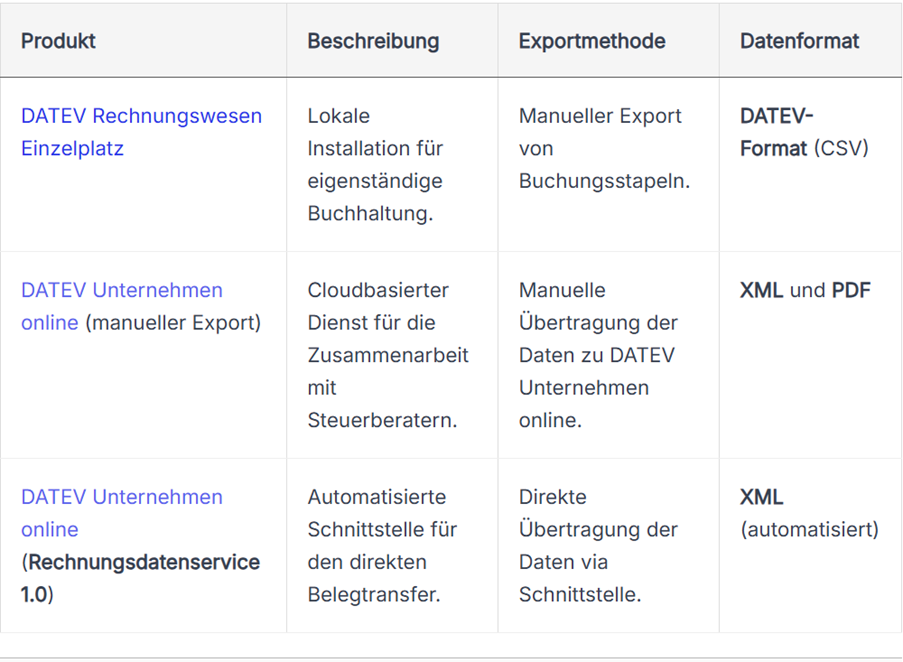
DATEV Rechnungswesen Einzelplatz
DATEV Rechnungswesen Einzelplatz ist die perfekte Xentral DATEV-Schnittstelle für Unternehmen, die ihre Buchhaltung intern und unabhängig verwalten möchten. Du behältst deine Buchhaltung stets im Griff und profitierst gleichzeitig von Flexibilität und Sicherheit. Die Xentral DATEV Inhouse-Buchhaltungslösung ermöglicht es dir, sämtliche Geschäftsvorfälle effizient zu erfassen – darunter Rechnungen, Verbindlichkeiten, Bilanzen und Gewinn- und Verlustrechnungen. Zusätzlich behältst du immer den Überblick über Zahlungen und offene Posten. Bei Bedarf lassen sich die Daten problemlos im DATEV-Format (CSV) exportieren und an das Steuerbüro übermitteln – für eine nahtlose Zusammenarbeit mit deinem Steuerberater.
Tipp: Die Schnittstelle DATEV Rechnungswesen Einzelplatz eignet sich besonders für die Inhouse-Buchhaltung, da alle Daten lokal im Unternehmen gespeichert werden, was volle Kontrolle und Datenschutz gewährleistet.
DATEV Unternehmen online (manueller Export)
Mit DATEV Unternehmen online kannst du deine Buchhaltung vollständig digital und ortsunabhängig organisieren. Diese cloudbasierte Lösung ermöglicht es dir, alle Belege direkt in der Cloud zu speichern und zu verwalten. So hast du jederzeit und von überall Zugriff auf aktuelle Buchhaltungsdaten. Egal, ob deine Buchhaltung intern oder extern erledigt wird, mit der Xentral DATEV Unternehmen online-Schnittstelle optimierst du deine Workflows und erledigst die Buchhaltung im Handumdrehen.
Ein besonderer Vorteil: Dein Steuerberater kann in Echtzeit auf die Daten zugreifen und wichtige Aufgaben wie den Jahresabschluss direkt online erledigen. DATEV Unternehmen online bietet somit eine unkomplizierte und flexible Möglichkeit, den gesamten Buchhaltungsprozess zu optimieren und auf dem neuesten Stand zu halten.
DATEV Unternehmen online (Rechnungsdatenservice 1.0)
Mit dem Rechnungsdatenservice 1.0 von DATEV Unternehmen online werden sämtliche Daten virengeprüft und sicher von Xentral an DATEV übertragen. Auch Belege wie Rechnungen und Gutschriften werden vollkommen automatisiert und direkt aus deinem Xentral-System in DATEV eingespielt. Dabei werden nicht nur die Belegbilder, sondern auch alle wichtigen Daten wie Beträge, Lieferantennamen und Rechnungsdaten ohne manuellen Aufwand übermittelt – ideal für komplexe B2B-Buchhaltung.
Xentral nutzt eine API-Verbindung, um die Buchhaltung per Knopfdruck an DATEV zu exportieren. Die Übertragung erfolgt direkt und in Echtzeit, wodurch dein Buchhaltungs-Workflow reibungslos bleibt. Der Export der Belege für die einzelnen Perioden wird weiterhin manuell abgewickelt. Zudem wird neben der XML-Übertragung auch eine PDF-Datei mitübergeben. Eine übersichtliche Tabelle in Xentral zeigt alle Exporte klar nachvollziehbar an.
Tipp: Aktuell unterstützt Xentral den Rechnungsdatenservice in der Version 1.0. Die Version 2.0 wird noch nicht angeboten, doch die bestehende Integration bietet bereits eine optimale Lösung für die meisten Buchhaltungsanforderungen. Mit dieser Schnittstelle kannst du deinen Buchhaltungsprozess digitalisieren und die Zusammenarbeit mit deinem Steuerberater noch einfacher gestalten.
Zahlungseingang-Workflow
Ein effizienter Zahlungseingang-Workflow ist entscheidend, um den Überblick über offene Forderungen zu behalten und Buchhaltungsprozesse für den DATEV-Export zu verbessern. Dafür ist es essenziell zu verstehen, welche Zahlungsprozesse es gibt, wie Zahlungen auf mehrere Rechnungen aufgeteilt werden, was der Unterschied zwischen einer automatisierten und einer manuellen Verbuchung ist und wie Verbindlichkeiten verbucht werden können.
Zahlungseingangsprozesse
Komplette Zahlungen
Eine komplette Zahlung tritt dann auf, wenn der Kunde den exakten Rechnungsbetrag bezahlt und du den Zahlungseingang mit der richtigen Rechnung matchen kannst. Das Matching kannst du anhand folgender Optionen durchführen:
- Rechnungsbetrag
- Rechnungsnummer
- Auftragsnummer
- Online-Shop- oder Marktplatzreferenz
- Transaktionsnummer
Teilzahlungen
Aus unterschiedlichen Gründen können Teilzahlungen – auch Ratenzahlungen genannt – vereinbart werden. Dabei leistet der Kunde mehrere Teilzahlungen, bis der volle Rechnungsbetrag erreicht ist.
Über- und Unterzahlungen
Bei einer Überzahlung zahlt der Kunde zu viel. Die Ursachen dafür können mannigfaltig sein. Wenn du in deinem Zahlungseingang-Modul eine Überzahlung feststellst, hast du zwei Möglichkeiten:
- Du schickst dem Kunden den Restbetrag als Gutschrift zurück.
- Du „parkst“ den Restbetrag auf einem DATEV-Konto oder buchst die Überzahlung direkt auf den Kunden, wartest auf eine erneute Buchung des Kunden und schreibst den Restbetrag gut.
In manchen Fällen kommt es auch zu einer Unterzahlung. Das heißt, der Kunde bezahlt nicht den vollen Rechnungsbetrag. Ist dies der Fall, funktioniert das Matching im Xentral Zahlungseingang-Modul anhand der Betrags nicht und du musst die Rechnung nochmals manuell zuordnen.
- Wähle dafür die Aktion „Rechnungseingang“ sowie die entsprechende Rechnungsnummer aus.
- Wenn die Unterzahlung gerechtfertigt ist, kannst du die Differenz einfach als Skonto buchen. Klicke dafür auf „Buchhaltung“, dann „Mahnwesen“.
- Wähle anschließend das erste Minus-Symbol in der jeweiligen Zeile aus.
Tipp: Wenn das Datum und der abgezogene Skontobetrag übereinstimmend sind, berechnet Xentral das Skonto automatisch und es kommt zu keiner Unterzahlung.
Aufsplittung von Zahlungen auf mehrere Rechnungen
Bezieht sich ein in Xentral angezeigter Zahlungseingang auf zwei Rechnungen (meist im Buchungstext ersichtlich), musst du die einzelnen Rechnungen aufsplitten:
- Klicke zuerst auf das Stift-Symbol neben dem betroffenen Zahlungseingang.
- Wähle anschließend den Reiter „Offene Rechnungen“ aus.
- Suche nach einer der Rechnungsnummern und wähle die Rechnung aus.
- Klicke anschließend auf „speichern“.
Dadurch generiert Xentral zwei verschiedene Buchungen und teilt den eingegangenen Betrag anhand der Rechnungsnummern entsprechend auf. Aus einer „großen“ Überweisung werden so zwei einzelne Überweisungen, welche Xentral dann auch verbuchen kann. Du kannst die Buchungen nun fertigstellen.
Unterschied zwischen manueller und automatisierter Verbuchung
Xentral bietet für diverse Banken die Möglichkeit, Zahlungen automatisch zu importieren. Um einen Zahlungseingang manuell zu verbuchen, gehe wie folgt vor:
1. Öffne über den Reiter „Buchhaltung“ und anschließend „Zahlungseingang“ die Kontoübersicht.
2. Klicke auf das Stift-Symbol, um das entsprechende Konto zu öffnen.

3. Importiere nun die Zahlung über die Buttons „Datei auswählen“ und „importieren“.
4. Es öffnet sich eine tabellarische Übersicht über alle Zahlungseingänge (grün) sowie Zahlungsausgänge (rot) in Verbindung mit dem ausgewählten Konto.
Tipp: Beim Import von Kontodaten sorgt Xentral dafür, dass keine doppelten Buchungen entstehen. Das System prüft automatisch, ob eine Buchung bereits zuvor importiert wurde. Ist dies der Fall, wird die betreffende Buchung übersprungen.
Verbuchung von Verbindlichkeiten MIT vorheriger Bestellung
1. Um eine Verbindlichkeit auf Basis einer Bestellung weiterzuführen, öffne zuerst die entsprechende Bestellung in Xentral.
2. Wähle anschließend im Drop-down-Menü „als Verbindlichkeit weiterführen“ aus und bestätige die Eingabe im Pop-up-Fenster.
3. Es öffnet sich automatisch die Verbindlichkeit mit den Daten aus der Bestellung (Betrag, Steuer, Positionen, sonstige Zahlungsinformationen).

4. Für den reibungslosen Export zu DATEV ist es wichtig, die Vorkontierung abzuschließen. Klicke dafür auf den Reiter „Vorkontierung“ und lege einen neuen Eintrag unter „+ Neuer Eintrag“ an.
5. Wähle im Pop-up-Fenster das entsprechende Sachkonto aus.
Tipp: Für mehrere getrennte Vorkontierungen hast du hier die Möglichkeit, die Positionen aufzuteilen.
6. Der Buchungstext wird in der Regel automatisch übernommen.
7. Klicke auf „speichern“.
8. Um eine Eingangsrechnung zu hinterlegen, ziehe sie in das Feld „Dateien hier einfügen“ auf der rechten Seite in der Verbindlichkeit. Wenn du mehrere Dateien hinterlegen möchtest, klicke auf den Reiter „Dateien“ und füge die relevanten Dateien einfach per Drag-and-drop ein. Optional kannst du noch einen Titel und/oder eine Beschreibung einfügen und klickst anschließend auf „speichern“.
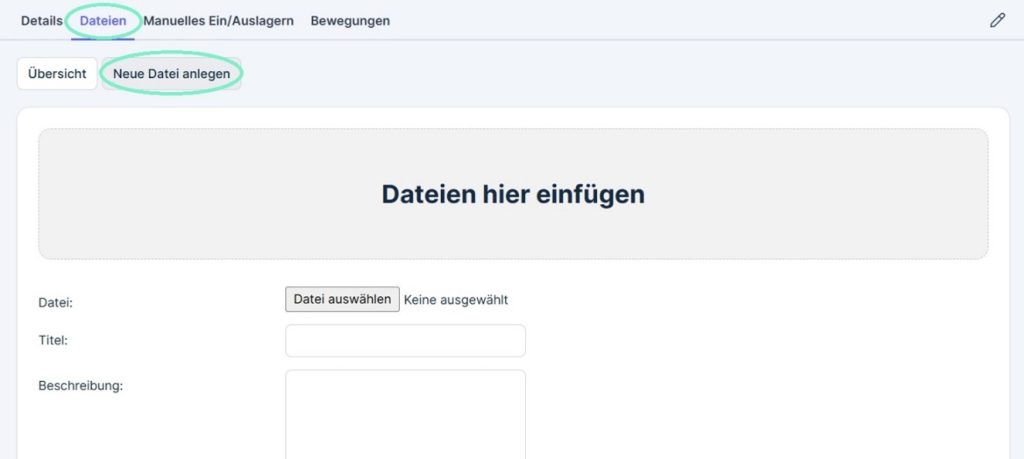
Tipp: Damit du die Rechnung problemlos an DATEV übertragen kannst, achte darauf, dass es sich um eine PDF-Datei handelt.
Ein weiterer Vorteil: In der Verbindlichkeitsübersicht hast du außerdem die Option, ein Skonto festzulegen. Das ist insbesondere dann sinnvoll, wenn die Skontobedingungen von den in den Stammdaten hinterlegten Bedingungen abweichen.
9. Speichere die Verbindlichkeit und gib sie über den Button „Freigabe“ frei. Dadurch erhält die Verbindlichkeit eine von Xentral generierte Nummer (z. B. 10007).

Tipp: Bei Verbindlichkeiten gibt es zwei Freigabemöglichkeiten: die Waren-/Leistungsprüfung gesetzt durch den Einkauf und die Rechnungseingangsprüfung gesetzt durch die Buchhaltung. Erst wenn diese zwei Freigaben getätigt sind, kann die Verbindlichkeit in den Xentral Zahlungsverkehr geladen werden.
Verbuchung von Verbindlichkeiten OHNE vorherige Bestellung
- Wenn du eine Verbindlichkeit ohne vorherige Bestellung in Xentral verbuchen möchtest, gehe zuerst auf „Buchhaltung“ und dann auf „Verbindlichkeiten“.
- Klicke anschließend im Verbindlichkeiten-Modul auf den Button „+Neu“.
- Du gelangst zur Übersichtsseite der Verbindlichkeit.
- Wähle aus dem Drop-down-Menü den jeweiligen Lieferanten aus. Xentral ergänzt die Stammdaten automatisch.
- Nun kannst du weitere Details, wie die Umsatzsteuer, den Buchungstext, den Skonto etc. ergänzen. Außerdem kannst du die Vorkontierung hinterlegen. Eine Schritt-für-Schritt-Anleitung findest du weiter oben.
- Wenn alles ausgefüllt ist, speichere die Verbindlichkeit und gib sie frei. Dadurch erhält sie eine automatisch generierte Nummer von Xentral.
- Im Reiter „Protokoll“ siehst du, dass die Verbindlichkeit angelegt, freigegeben und der Lieferant übernommen wurde.
Tipp: Im Reiter „Kontoauszüge“ findest du eine Übersicht über alle bisher getätigten Zahlungen.
Rechnung, Gutschrift und Mahnwesen Workflow
Mit nur wenigen Klicks kannst du deine Xentral Workflows rund um Rechnungen, Gutschriften und Mahnwesen verfeinern und für den DATEV-Export vorbereiten.
Bearbeitung von offenen Rechnungen, Teilzahlungen und mehreren offenen Rechnungen pro Kunde
1. Um deine offenen Rechnungen zu bearbeiten, öffne zunächst das Xentral Buchhaltungs-Modul und klicke auf Rechnungen.
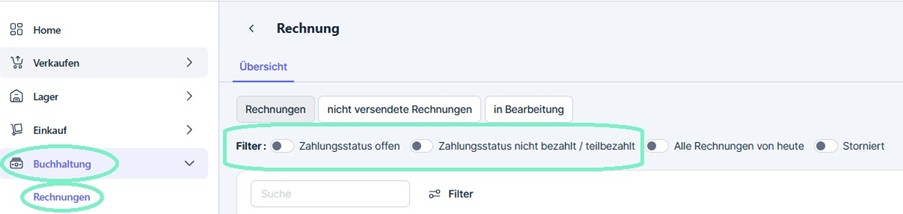
2. Du kannst die Rechnungen nun nach unterschiedlichen Kriterien filtern:
- Zahlungsstatus offen
- Zahlungsstatus nicht bezahlt/teilbezahlt
- Alle Rechnungen von heute
- Storniert
Für die Bearbeitung deiner offenen Xentral Rechnungen aktiviere den Filter „Zahlungsstatus offen“. Um Teilzahlungen zu verwalten, setze den Filter „Zahlungsstatus nicht bezahlt/teilbezahlt“.
3. Du kannst die aufscheinenden Ergebnisse bzw. Rechnungen noch weiter verfeinern, indem du beispielsweise nach einem bestimmten Kunden filterst. Gib dafür in der Spalte „Kunde“ den Namen des entsprechenden Kunden ein (im Beispiel unten „John Smith“).
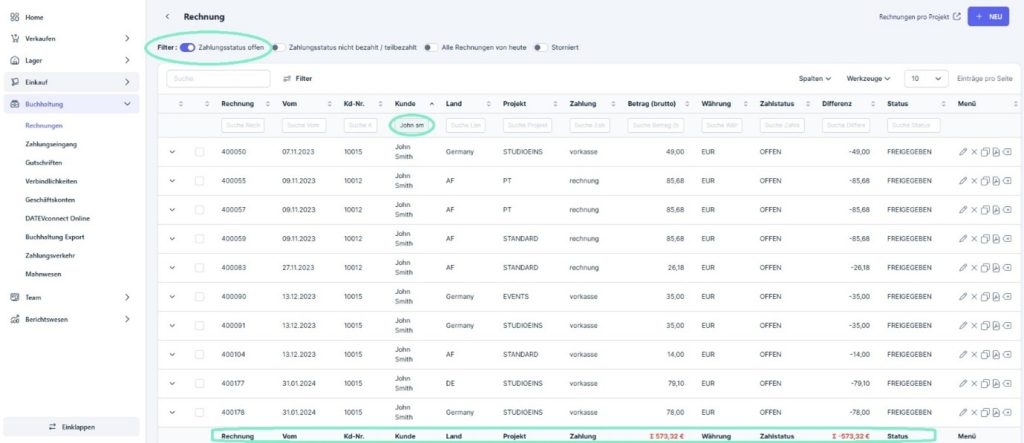
Du siehst nun alle offenen Rechnungen des ausgewählten Kunden. Zudem wird dir in der letzten Zeile eine Zusammenfassung der auf diesem Blatt angezeigten offenen Rechnungen des Kunden angezeigt.
Tipp: Wenn du die Gesamtsumme aller offenen Rechnungen des Kunden sehen möchtest, ändere die angezeigten Einträge pro Seite im rechten oberen Eck auf „1.000“.
Wenn du eine Rechnung stornieren möchtest, musst du dafür ein „Gegendokument“ – sprich eine Gutschrift oder eine Stornorechnung – erstellen. Dafür gehst du wie folgt vor:
- Klicke in der Rechnungsübersicht auf die entsprechende offene Rechnung.
- Im Drop-down-Menü „Aktion“ wählst du die Aktion „als Gutschrift/Stornorechnung weiterführen“.
- Die Rechnung wurde storniert und wird ab sofort als Gutschrift weitergeführt.
Standardisiertes Mahnwesen und Sonderfälle (z. B. Teilzahlungen, mehrere offene Rechnungen)
Mithilfe des Prozessstarters überprüft Xentral automatisch den Zahlungsstatus sämtlicher Rechnungen. Alternativ kannst du den Zahlungsstatus jederzeit manuell über die Funktion „Mahnwesen neu berechnen“ abfragen.
1. Öffne dafür im Modul „Buchhaltung“ den Reiter „Mahnwesen“.
2. Klicke auf „Mahnwesen neu berechnen“.
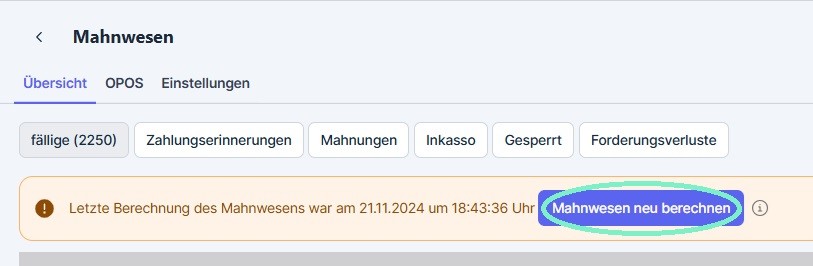
3. Das Mahnwesen-Modul deines Xentral ERP-Systems erkennt offene und überfällige Rechnungen und erstellt automatisch eine Zahlungserinnerung.
Wenn der Kunde die Rechnung trotz Zahlungserinnerung nicht innerhalb der vorgesehenen Frist begleicht, erhält er bei der nächsten Überprüfung des Zahlungsstatus automatisch die erste Mahnung.
Danach erfolgt in festgelegten Abständen der Versand der weiteren Mahnungen bis zum Inkasso. In der Regel gibt es fünf Mahnstufen:
- Zahlungserinnerung
- Mahnung 1
- Mahnung 2
- Mahnung 3
- Inkasso
Im Reiter „Einstellungen“ kannst du die Zeitabstände zwischen den einzelnen Mahnstufen in Tagen festlegen. Zudem kannst du dort die Texte für die verschiedenen Mahnschreiben individuell anpassen.
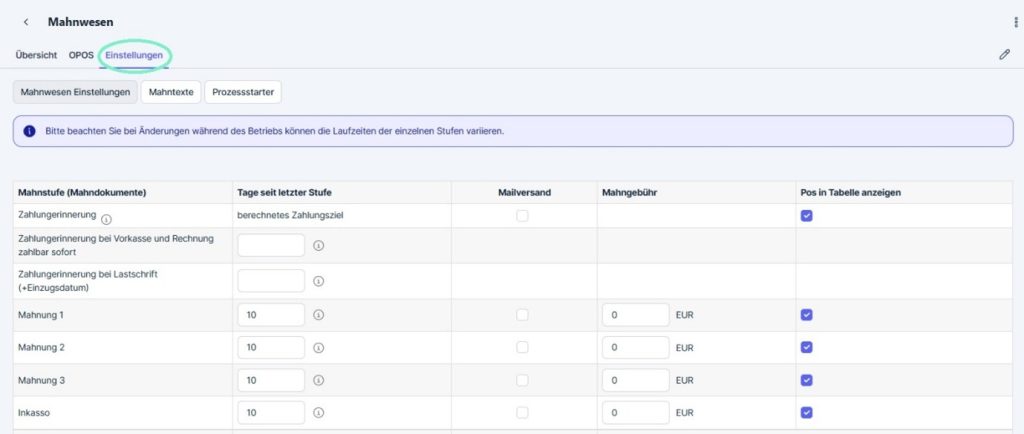
4. Nachdem du das Mahnwesen neu berechnet hast, solltest du einen „buchhalterischen“ Blick auf die Liste der fälligen Zahlungen werfen. Prüfe, ob es noch Klärungsbedarf gibt oder ob gegebenenfalls für manche Kunden bestimmte Vorgänge gesperrt sind und deshalb noch keine Mahnung verschickt wurde.
Über das Aktionsmenü auf der rechten Seite kannst du Rechnungen direkt einsehen, als PDF anzeigen, stornieren oder bearbeiten – beispielsweise durch Buchen von Skonto, Ausweisen als Forderungsverlust oder Sperren im Mahnwesen.
Ein zentrales Tool für die Buchhaltung ist die OPOS-Liste (Offene-Posten-Liste), die alle offenen Posten übersichtlich darstellt. Sie zeigt fällige (Teil-)Beträge mit ihrer aktuellen Mahnstufe und listet noch nicht fällige Rechnungen ohne Mahnstufe auf. So behältst du stets den Überblick über alle offenen Forderungen.
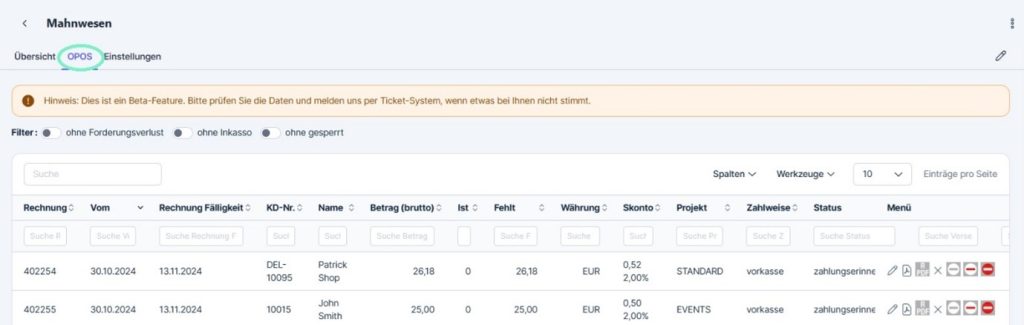
Tipp: Datenpflege ist das A und O. Für die optimale Bearbeitung des Mahnwesens ist es essenziell, dass die Liste der Zahlungen aktuell ist und regelmäßig überprüft wird. So optimierst du den Xentral Mahnwesen-Workflow und sorgst für vollständige Zahlungseingänge.
In der Übersicht der fälligen Zahlungen siehst du, wie viele offene Rechnungen ein Kunde noch hat:
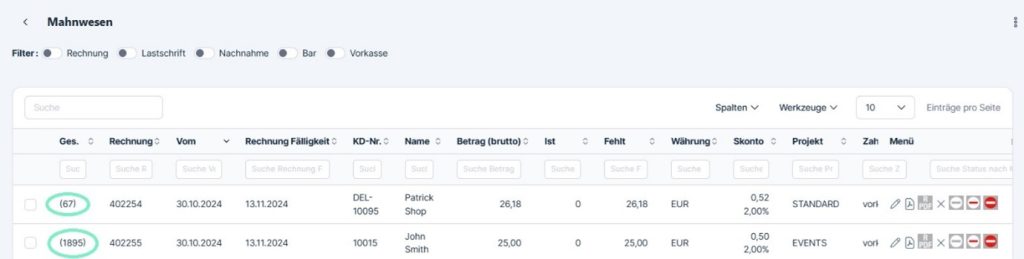
Wenn du nun nach einem bestimmten Kunden filterst, siehst du in der untersten Zeile eine rot hinterlegte Zusammenfassung aller offenen Rechnungen sowie der insgesamt offenen Rechnungssumme – wie in der zuvor erklärten Rechnungsübersicht. Natürlich kannst du auch nach Datum oder anderen Kriterien filtern. Die unterste Zeile bietet dir immer eine Zusammenfassung des aktuellen Blattes.
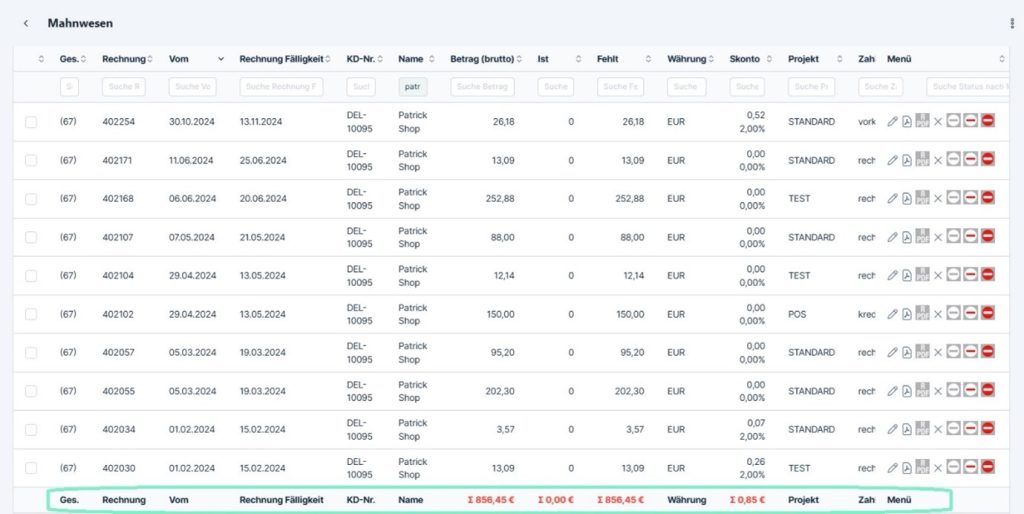
5. Überprüfe die Zahlungserinnerung, bevor du sie direkt an die hinterlegte E-Mail-Adresse des Kunden sendest. Du kannst einzelne Posten auswählen oder direkt auf „alle markieren“ klicken. Achte darauf, dass du die Einträge pro Seite auf das Maximum erhöhst, bevor du alle markierst.
6. Klicke auf „Mahnwesen starten“, um die Zahlungserinnerung per E-Mail zu verschicken. Wenn keine E-Mail-Adresse hinterlegt ist, druckt Xentral die Zahlungserinnerung aus, sodass sie auf postalischem Wege zum Kunden gelangt.
Tipp: Vergiss nicht, den entsprechenden Drucker vor dem Klick auf „Mahnwesen starten“ auszuwählen. Dadurch bleibt dein Mahnwesen effizient und lückenlos.
7. Alle Zahlungserinnerungen, Mahnungen etc. wurden nun verschickt bzw. gedruckt. Du findest die Vorgänge in den jeweiligen Reitern am oberen linken Rand. Der Reiter „fällige“ füllt sich erst wieder, wenn die Kunden nach der nächsten Zahlungsfrist (z. B. nach 7 Tagen) nicht zahlen.
8. Zur Erinnerung: Eine Übersicht der noch offenen Rechnungen findest du außerdem im Buchhaltungs-Modul unter dem Reiter „Rechnungen“. Wenn du hier auf eine soeben im Mahnwesen bearbeitete Rechnung klickst, siehst du den Hinweis, dass die Rechnung noch nicht vollständig bezahlt wurde.
Solltest du bei den Xentral Workflows für DATEV, Buchhaltung und Co. noch weitere Hilfestellungen benötigen, zögere nicht und kontaktiere unsere Xentral Experten. Fülle dafür einfach unser Kontaktformular aus oder buche einen kostenlosen Beratungstermin. Die Xentral Experten von BDG-Solutions kümmern sich um deine Workflows und bringen deine Xentral DATEV-Schnittstelle auf Vordermann.